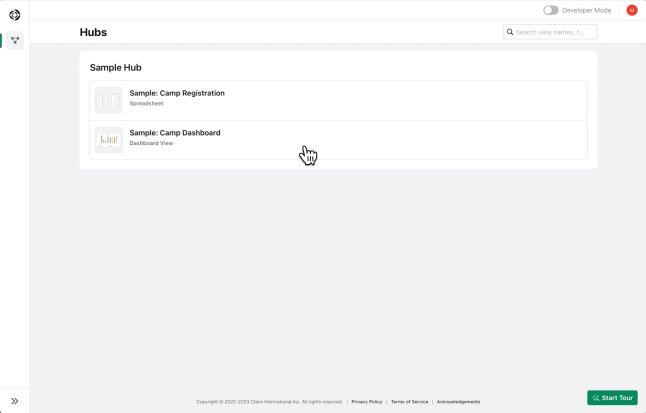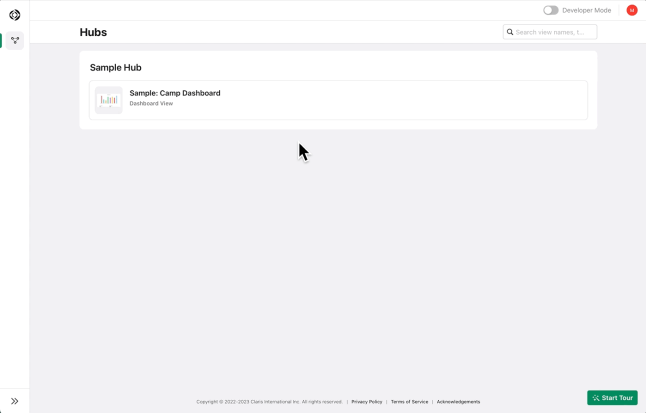Guida rapida: fogli elettronici
Se si desidera lavorare con i dati con il metodo tradizionale su righe e colonne, è possibile utilizzare la vista foglio elettronico. Nella vista foglio elettronico, le colonne mostrano i campi e le righe mostrano i record. È possibile ordinare, filtrare, raggruppare, creare grafici e riassumere i dati. È anche possibile importare i dati da un file CSV nel foglio elettronico o scaricare il foglio elettronico come file CSV.
Utilizzare una di queste opzioni per creare un foglio elettronico:
-
Creare un foglio elettronico da zero.
-
Utilizzare i dati di una vista esistente per creare un foglio elettronico.
-
Importare un file CSV per creare un foglio elettronico.
Creare un foglio elettronico da zero
Per creare un foglio elettronico da zero:
-
Accedere a Claris Studio e attivare la Modalità sviluppatore se non è attiva.
-
Nella pagina Hub, individuare un hub esistente in cui creare una vista foglio elettronico.
Se non si hanno ancora hub, fare clic su Crea nuovo hub e dare un nome al nuovo hub.
-
Nell'hub, fare clic su + Aggiungi nuove viste.
-
Selezionare Foglio elettronico, quindi fare clic su Avanti.
-
Per Nome, assegnare un nome alla vista foglio elettronico.
-
Per Dati per vista, selezionare Crea nuova, quindi fare clic su Crea.
Il nuovo foglio elettronico si apre, pronto per essere modificato.
-
Fare clic sul pulsante
vicino all'ultima colonna per aggiungere una nuova colonna (campo) e sul pulsante
sotto l'ultima riga per aggiungere una nuova riga (record).
Utilizzare i dati di una vista esistente per creare un foglio elettronico
Se si ha già un'altra vista nello stesso hub, è possibile creare facilmente una vista foglio elettronico utilizzando gli stessi dati.
Nota Le viste modulo creano automaticamente una vista foglio elettronico associata. Vedere Guida rapida: moduli.
Per creare una vista foglio elettronico utilizzando un'altra vista nello stesso hub:
-
Attivare la Modalità sviluppatore se non è attiva.
-
Nel riquadro a sinistra fare clic su
Hub.
-
Trovare l'hub contenente la vista esistente. Nell'hub, fare clic su + Aggiungi nuove viste.
-
Selezionare Foglio elettronico, quindi fare clic su Avanti.
-
Per Nome, assegnare un nome alla vista foglio elettronico.
-
Per Dati per vista, selezionare la vista o il gruppo di viste che utilizzano i dati esistenti.
Se non viene visualizzata la vista esistente, è possibile dover effettuare un annullamento e aggiungere la vista a questo hub per poter continuare.
-
Fare clic su Crea.
Il nuovo foglio elettronico si apre, pronto per essere modificato.
Importare un file CSV per creare un foglio elettronico
Se si hanno dei dati in un file CSV, è possibile importarli in un foglio elettronico.
Per creare un foglio elettronico importando un file CSV:
-
Accedere a Claris Studio e attivare la Modalità sviluppatore se non è attiva.
-
Nella pagina Hub:
-
Aprire una vista foglio elettronico esistente tenendo il puntatore sul foglio elettronico e fare clic su
Modifica vista. Nella barra del foglio elettronico, fare clic su Azioni tabella > Importa da CSV.
-
Oppure fare clic sul
accanto a + Aggiungi nuove viste, quindi selezionare Aggiungi nuovo foglio elettronico da CSV per eseguire l'importazione in una nuova vista foglio elettronico.
-
-
Trascinare il file CSV sulla finestra di dialogo o fare clic all'interno di essa e selezionare il file CSV.
La finestra di dialogo Importa da CSV mostra l'elenco dei campi in Claris Studio e nel file CSV. Se si sta eseguendo l'importazione in un foglio elettronico esistente senza campi, fare clic su Crea campi per crearli in base alla prima riga del file CSV.
-
Nell'elenco Campo in Claris Studio, assicurarsi che la casella di controllo vicino a ogni campo che si desidera importare sia selezionata e che il campo sia abbinato al campo corretto nel file CSV.
-
Nell'elenco Campo in Claris Studio, aprire il menu a discesa per ogni campo e cambiare il nome del campo o il tipo di campo, se necessario.
Ad esempio, se il campo è un indirizzo e-mail, selezionare E-mail per Tipo di campo.
-
Una volta che tutto appare come desiderato, fare clic su Importa.
A questo punto il foglio elettronico Claris Studio comprende i dati del file CSV.
Passi successivi
-
Provare a ordinare, filtrare, raggruppare, aggiungere un colore o cercare i dati per ottenere esattamente ciò che serve.
-
Per visualizzare i dati, fare clic su Crea dashboard nella barra del foglio elettronico e creare facilmente un grafico dei dati. Quando si crea una dashboard, questa appare come un'altra vista che utilizza gli stessi dati del foglio elettronico. È quindi possibile modificare la vista dashboard aggiungendo altri grafici, riassunti e filtri.
-
Per esportare il foglio elettronico, nella barra del foglio elettronico fare clic su Azioni tabella > Scarica come CSV.